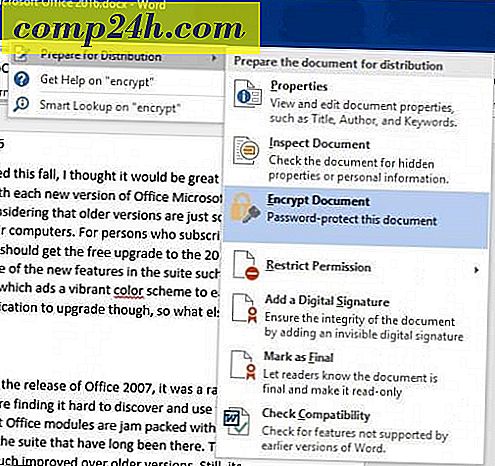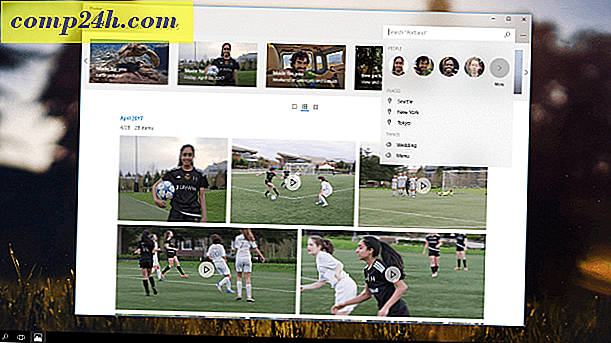Slik ser du Excel 2010 regneark side om side for sammenligning
 Så, du vil åpne opp to versjoner av et .xlsx regneark for å sammenligne forskjeller rad-for-rad. Synes enkelt, ikke sant? Bare åpne dem begge opp i separate vinduer og deretter ordne de to vinduene side ved side. Bare tuller, det er ikke så lett. Av en eller annen grunn åpnes Excel-regneark i samme programvindu, som er helt i strid med måten Microsoft Office håndterer Word-dokumenter på. Ikke vær redd - det er en måte å sammenligne to Excel regneark side ved side uten å bruke to datamaskiner.
Så, du vil åpne opp to versjoner av et .xlsx regneark for å sammenligne forskjeller rad-for-rad. Synes enkelt, ikke sant? Bare åpne dem begge opp i separate vinduer og deretter ordne de to vinduene side ved side. Bare tuller, det er ikke så lett. Av en eller annen grunn åpnes Excel-regneark i samme programvindu, som er helt i strid med måten Microsoft Office håndterer Word-dokumenter på. Ikke vær redd - det er en måte å sammenligne to Excel regneark side ved side uten å bruke to datamaskiner.
Trinn 1
Åpne det første Excel-regnearket.

Steg 2
Åpne det andre Excel-regnearket. Du vil legge merke til at det nå er to oppgavelinjeknapper for Excel. Men uansett hvilken du klikker, kommer den opp i samme vindu. Frustrerende!

Trinn 3
I Excel, klikk på kategorien Vis .

Trinn 4
Klikk på Vis side ved side i vindu-delen. Som standard vil dette vise de to Excel-regnearkene i separate ruter, stablet horisontalt.

Trinn 5
For å endre retningen, klikk på Ordne alt . Velg Vertikal for å ha dem side om side, med en i en venstre kolonne og den andre i høyre kolonne.

Slik foretrekker jeg å se regnearkene mine.

Trinn 6
Klikk på Synkron rulling . Nå, når du ruller ned på et vindu, vil den andre rulle ned, noe som gjør det enda enklere å sammenligne forskjeller.

Har det? Flink. Kom nå tilbake til jobb. Jeg trenger Johnson-rapporten på skrivebordet mitt klokka 4:00!